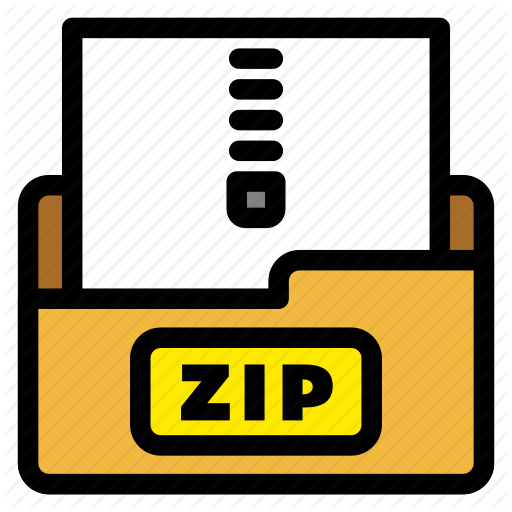BackupBuddy 中的错误 4001 指南
已发表: 2020-10-07使用 BackupBuddy 时,您有时可能会遇到错误。 这些错误经常会导致头痛,因此了解此错误的含义将有助于您进行故障排除过程。 每个错误都有其指定的编号,因此请务必记住此编号,因为它通常表明备份过程中究竟出了什么问题。 您通常可以从“概览”选项卡或“状态日志”选项卡底部找到错误。 在本文中,我们将了解用户在备份期间收到的最常见错误以及如何解决该错误。
错误 #4001
在概览选项卡上,您可能会看到此错误:
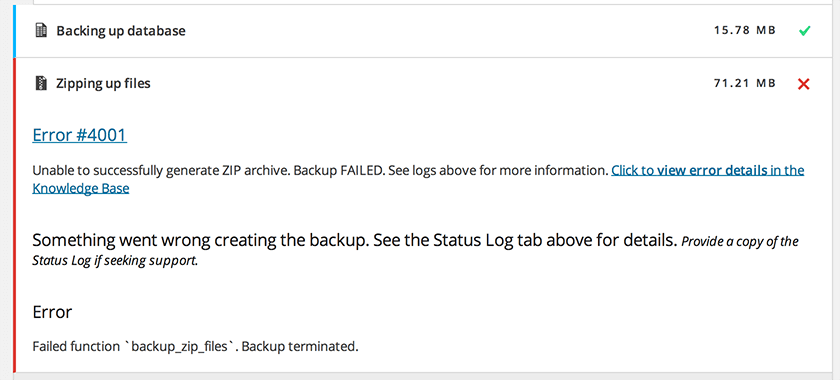
错误 #4001 无法成功生成 ZIP 存档。 备份失败。 有关更多信息,请参阅上面的日志。 单击以查看知识库中的错误详细信息
“状态日志”选项卡可能会显示:
错误 #4001:无法成功生成 ZIP 存档。 备份失败。 有关更多信息,请参阅上面的日志。
就在 4001 错误的最终指示之前的状态日志条目将提供导致 BackupBuddy 停止备份的站点/服务器/托管问题的进一步详细信息,因为它不安全或不可能继续进行其余的过程。 例如,这可能是不安全的,因为 Web 服务器无法访问请求添加到备份的一个或多个文件,或者可能因为服务器的可用磁盘空间不足而无法访问。 要查找的主要内容是Zip 进程退出代码:## 。 大多数 Zip 错误都可以在 ZIP 设置中修复。 (Wp-Admin -> BackupBuddy -> 设置 -> 高级设置/故障排除 -> Zip):
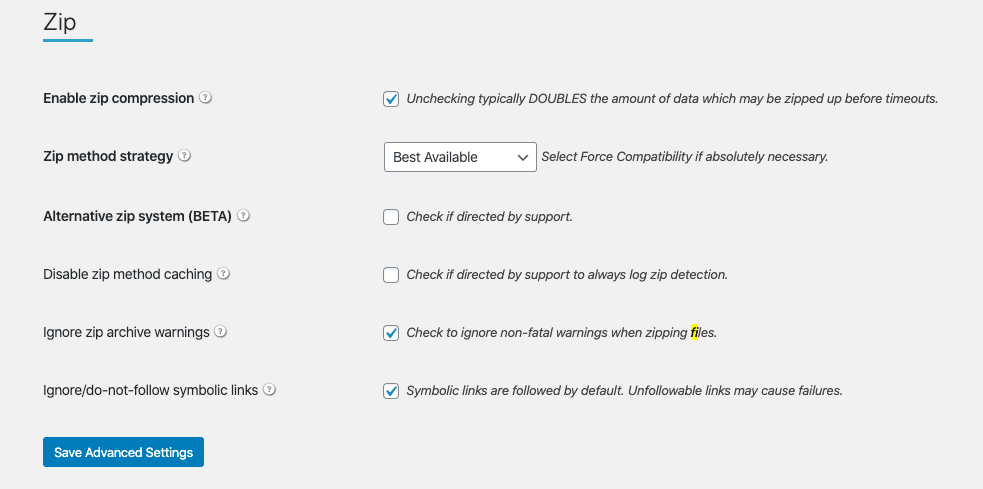
注意: BackupBuddy v5+ 中的 4001 错误和 BackupBuddy pre-v5 中的 3382 错误是同义词
以下是 4001 错误期间生成的最常见的退出代码类型:
退出代码 10、-10、-1 和 14:表示服务器上缺少可用磁盘空间。 您可能会考虑释放站点上的一些空间(尝试删除本地存储的旧备份)和/或让您的托管服务提供商增加磁盘配额。 考虑使用远程目标(例如 Stash)或本地计算机上的异地存储备份。
退出代码 4: “Zip 进程退出代码:4”由您的服务器返回,这意味着您的问题很可能是由于服务器的 ZIP 实用程序在备份开始期间无法为一个或多个缓冲区分配内存。 您可能需要向您的托管服务提供商寻求帮助。
同时,转到 BackupBuddy -> 设置 -> Zip -> Zip 方法策略并更改为“强制兼容性”,看看是否有所不同,因为它很可能会使用 PclZip(PHP 的 ZIP 实用程序)。 如果仍然不能帮助缓解问题,请确保将其改回“最佳可用”。
如果调整 Zip 方法策略没有帮助,您可以尝试使用具有默认设置的替代 ZIP 系统。 要启用备用 ZIP 系统,请导航到 BackupBuddy -> 设置 -> 高级设置/故障排除 -> Zip 并启用备用 Zip 系统。
如果这些设置都不起作用,那么您需要向您的托管服务提供商咨询“zip process exit code of 4”。
Exit code 5: (Internal Logic Error) – 你的服务器直接返回整数5的“Zip process exit code”,表示存在内部逻辑错误。 退出代码 5 永远不会发生,因为它表示服务器上存在某种编程错误。 换句话说,这意味着服务器上的某些东西损坏了。 它可能是由磁盘空间不足等标准问题引起的,但通常由不同的退出代码表示。 您可以尝试删除一些旧备份和/或增加磁盘配额。
另一种通常会再次显示为不同退出代码的可能性是托管服务提供商对最大文件大小(任何文件,而不仅仅是此类文件)有固定上限。 也许您的托管服务提供商将文件的创建大小限制为 64 MB,因为错误可能会在达到该标记之前出现。
标准的做法是再试一次,看看您是否得到相同的行为或不同的行为,这些行为可能表明上述情况是某种暂时的服务器故障情况。 但是,如果它仍然存在,那么您将需要参考您的托管支持,因为问题是在主机提供的命令行 ZIP 实用程序的操作中出现的。
退出代码 9 和 127:表示几种不同的可能错误,但它们都与您的托管服务提供商过早地终止进程有关。 以下是不同的潜在解决方案:
- 在设置页面,取消选中 zip 压缩,看看这是否有所不同。 可以在 BackupBuddy -> 设置 -> 高级设置/故障排除 -> Zip -> 启用 zip 压缩下禁用 Zip 压缩。
- 在设置页面,将 Zip 方法策略更改为“强制兼容性”,看看是否可以缓解问题。 最好在仍禁用 ZIP 压缩的情况下尝试此操作。 如果有效,请在选中 ZIP 压缩的情况下重试。 该设置可以在 BackupBuddy -> 设置 -> 高级设置/故障排除 -> Zip -> Zip 方法策略下找到
- 尝试在 BackupBuddy 的“设置”页面中临时添加其他排除项,以衡量可能的限制。 首先转到 BackupBuddy -> 服务器工具 -> 站点大小地图 -> 显示目录大小列表 然后您可以在此处排除它们:BackupBuddy -> 设置 -> 常规设置 -> 文件和目录默认值 -> 其他您可能能够做到的exclude 是安装根目录中的任何目录,例如 /stats/、/logs/、/errors/、/cache/ 或任何其他不属于标准 WordPress 安装的目录。
- 此外,如果您手动执行 BackupBuddy 每隔一段时间所做的内务管理,这可能会有所帮助。 只需转到此处:BackupBuddy -> 设置 -> 其他 -> 内务管理 -> 清理旧/临时数据并执行内务管理。 单击该按钮,它将删除所有临时文件。
- 您的主机可能能够增加或删除任何超时限制。
- 它可能与 PHP 最大执行时间有关,因此增加它也可能有所帮助。
- 最后,尝试启用“Alternative zip system”并将其设置为“Multi-Burst/Single-Step”。 该设置位于 BackupBuddy -> 设置 -> 高级设置/故障排除 -> Zip 下。
选择替代邮编系统
如果尚未将 Zip Build 策略设置为“Multi-Burst/Single-Step”。 将其余选项保留为默认值,保存设置然后重试。
退出代码 12: Zip 进程退出代码 12 和您的服务器报告的相关 zip 错误表明主机提供的命令行 zip 实用程序无法扫描站点安装以构建要包含的文件列表。 该错误意味着主机命令行 zip 实用程序在其下运行的主机 Web 服务器进程没有足够的访问权限来访问站点安装目录并能够列出内容并递归查看子-目录。

您需要咨询您的主机支持,以了解如何启用在 Web 服务器进程下运行的命令行 zip 实用程序以允许您访问站点安装目录。
同时,您可以尝试将此选项设置为“强制兼容性”:
BackupBuddy -> 设置 -> 高级设置/故障排除 -> Zip -> Zip 方法策略 ->
然后保存设置。
该设置将强制 BackupBuddy 使用 WordPress 的 PclZip 实用程序,而不是您服务器的命令行 zip 实用程序。
退出代码 18 :表示存在备份过程发现无法读取的文件。 该错误可能表明许多事情,从损坏的文件到权限不正确的文件或托管服务提供商放置的锁定文件。 完成备份的最简单方法是排除该文件 BackupBuddy -> 设置 -> 常规设置 -> 文件和目录默认值。 您还可以与您的托管服务提供商合作,以确定该文件不可读的原因。
退出代码:24 和 152:表示已达到您的 CPU 时间限制(上限)。 您可以尝试在此处禁用 zip 压缩:
BackupBuddy -> 设置 -> 高级设置/故障排除 -> Zip -> 启用 zip 压缩。
只需取消选中该框并保存设置,然后查看它是否会进行完整备份。
如果备份没有完成,那么这很可能意味着您的主机对您的 CPU 分配设置了上限,您可能需要联系他们,看看他们是否可以为您做任何事情。
退出代码 126:您的服务器返回126的“Zip 进程退出代码”,这意味着服务器由于某种原因无法运行服务器的命令行 zip 实用程序。 您需要将此提交给您的主机支持,以便他们调查服务器以这种方式失败的原因。
同时,您可以尝试将 zip 方法设置为 PclZip。 您可以通过导航到“强制兼容性”来更改 zip 方法:
BackupBuddy -> 设置 -> 高级设置/故障排除 -> Zip -> Zip 方法策略 -> 强制兼容性。
这样它将使用 WordPress 的 PclZip 实用程序而不是您服务器的命令行 zip 实用程序。
退出代码 153 和 159:表示您的问题很可能是由于托管文件大小创建限制造成的。 您将需要与您的主机核对以了解文件大小创建限制是什么。 您的房东可能愿意增加限制。
退出代码:255:表示您服务器的命令行 zip 实用程序工作不正常,主机需要调查原因。 联系您的主机时,您可以向他们显示您的服务器报告的 zip 进程退出代码。
或者您可以将其从默认的“最佳可用”更改为“强制兼容性”,以仅使用 PclZip 实用程序。 可以通过导航到 BackupBuddy -> 设置 -> 高级设置/故障排除 -> Zip -> Zip 方法策略来启用 PclZip
结论
如您所见,备份过程中可能有多种因素导致错误。 在这种情况下,4001 错误表示无法创建 zip 存档。 大多数情况下,这围绕着服务器没有正确处理 ZIP 操作。 调整 Zip 设置通常有助于解决备份在 zip 过程中可能遇到的任何问题。 请记住,这些错误可以帮助您进行故障排除。